まずは体験! インストールから中身確認まで:Oracle+Windows入門講座(1/3 ページ)
Oracleは大規模システム専用で難しい、というのは大きな間違い! あなたのそばにあるWindowsで、そのチカラを身をもって体験してみよう(編集部)
「オラクル」といえば、LinuxやUNIXのデータベースと思っていませんか? 大規模システム専用とか、設定が難しいとか思っていませんか? そんなことはないのです。Oracle Databaseには2ソケット以下のサーバ用のお手ごろなエディションもありますし、バージョンを重ねるごとに使いやすく進化しています。Windowsに特化した機能も充実しており、Windowsとの親和性も高いのです。
この連載は、Windowsで気軽にOracle Databaseを体験していただくための「入門編」です。Windowsに特化した機能もおいおいご紹介していきますが、まずは、インストールしてみましょう。Windowsプラットフォーム用インストールガイドは、Oracle Technology Network(OTN)JapanのWebサイトから参照できますので、あわせて確認してください。
大事な事前準備
事前準備として、インストールガイドにあるメモリやディスク容量などの要件を確認します。Windows(32bit)での最小物理メモリ要件は1GB、仮想メモリは物理メモリの2倍、ディスク領域は4.76GBです。ディスク領域の内訳はインストールガイドに記載されています。
加えて次の4点を必ず確認してください。この4点を確認しておくと、最後の最後でインストール失敗! となる確率がぐっと下がります。
- Windowsのタイムゾーンの設定
- 複数ホスト名が設定されているか
- DHCP接続をしているか
- Windowsユーザーに必要な権限
Windowsのタイムゾーンの設定
基本的にWindowsのタイムゾーンは「(GMT+09:00)大阪、札幌、東京」になっていると思いますが、これからインストールしようとするWindowsの「日付と時刻」で、タイムゾーンを「太平洋標準時」などの米国時間などにしてみてください。図のように「自動的に夏時間を調整する」にチェックが入っていますか?
入っていない場合はチェックを入れて、一度「OK」をクリックし、再度東京のタイムゾーンに合わせてください。これは、Javaのリリースノートに記載されている対応になりますが、これをしておかないと、Oracle Databaseの運用管理ツールである、Enterprise Managerの起動が失敗してしまいます。
複数ホスト名が設定されているか
複数のホスト名を持っているマシンには、システム環境変数ORACLE_HOSTNAMEを設定しておきます。この設定についてはインストールガイドにも記載されています。今回利用するマシンも複数ホスト名を持っていますので、この設定を実施しています。
DHCP接続をしているか
お試しやテストでDHCP利用のマシンにインストールしてみる場合もあるかと思います。その場合には、ループバックアダプタを事前に設定する必要があります。こちらについても設定方法の詳細がインストールガイドに記載されています。
Windowsユーザーに必要な権限
インストールを実行するユーザーはAdministrator Groupに属するユーザーである必要があります(ドメイン・コントローラの場合はドメインのAdministrator Group)。このユーザーが以下の点を満たすかチェックしてください。
- TEMP/TMP環境変数で設定したフォルダにアクセス権があるかどうか、フォルダのプロパティのセキュリティタブで、アクセス許可を確認してください。フルコントロールが与えられていればよいでしょう。
- 「ローカルセキュリティポリシー」で、「ローカルポリシー」→「ユーザー権利の割り当て」とたどり、「バッチジョブとしてログオン」のプロパティでセキュリティ設定に追加されているかどうか確認してください。
ドメイン・コントローラの場合は「ドメインコントローラーセキュリティポリシー」を使用し「ローカルログオンを許可する」への権限も必要です。
OTN Japanの技術情報「意外と簡単!?」シリーズでもEnterprise Managerのための設定として紹介していますので参考にしてください。
Copyright © ITmedia, Inc. All Rights Reserved.

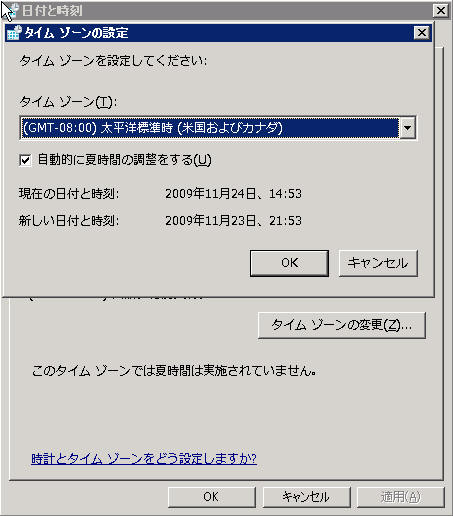 図1 Windowsのタイムゾーンをいったん太平洋標準時にし、夏時間の設定を確認
図1 Windowsのタイムゾーンをいったん太平洋標準時にし、夏時間の設定を確認 図2 コントロールパネルでシステム環境変数「ORACLE_HOSTNAME」を設定
図2 コントロールパネルでシステム環境変数「ORACLE_HOSTNAME」を設定



